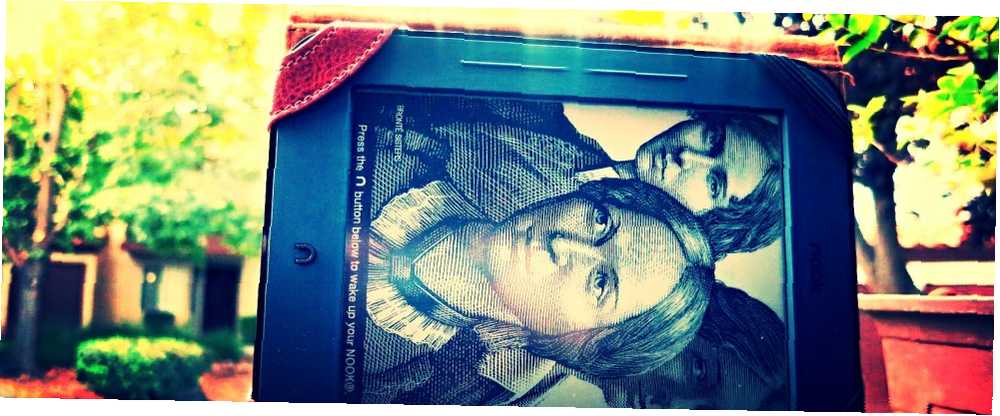
Michael Fisher
0
1405
144
Ændring af Nook Simple Touch giver det mulighed for at spille spil, gennemse, læse RSS og mere. Dog, selv forankret, E-blækteknologi De bedste fire e-papir-skærme, der kommer til din smartphone og tablet De bedste fire e-papir-skærme, der kommer til din smartphone og tablet Ser du efter måneders læsetid fra din smartphone eller tablet? Elektronisk displayteknologi kan snart tilfredsstille dine behov. forårsager skurrende sidesving og temmelig forfærdelig ydelse. Heldigvis kan et hack forvandle et rodfæstet krog til en fuldgyldig spil-spil tablet. Ændringen muliggør multi-touch, fuld bevægelsesdisplay, Android 2.1 Éclair og mere.
Du har muligvis læst om andre metoder til ændring af Nook. Desværre dækker de fleste af de tilgængelige artikler ikke de nyeste metoder, der er udviklet hos XDA, som inkluderer bedre klemme-til-zoom, forbedret hurtigere opdatering (kendt som FastMode2), overklokning af Nook, on-the-go funktionalitet og mere. Men nok forelæsning, her er video af kroget spille Udrydde:
Det er fantastisk! For flere tip til den bedste emulator omkring, kan du tjekke Retroarch RetroArch emulerer NES, Playstation, Gameboy Color / Advance Og en hel masse mere [Android] RetroArch Emulates NES, Playstation, Gameboy Color / Advance og en hel masse mere [Android] Stop rod rundt med forskellige emulatorer til din Android og få RetroArch. Denne enkelt app - en frontend til flere emulatorer - kan køre spil designet til alt fra NES til Sega… (hvilket ikke er kompatibelt med Nook).
Krav til rodfæstelse
Mange har set Alan Henrys fremragende artikel om rodfæstelse af Nook Simple Touch. Metoden, der er beskrevet i hans artikel, faldt desværre hurtigt bag tiden. Især mislykkes hans metode på den nyeste firmwareversion af Nook (1.2.1). Heldigvis udviklede de gale genier på XDA løsninger, ud over at udvikle nye måder at sprænge Nooks styrke som e-læser.
Denne ændring kræver følgende:
- Guevors ændrede kerne (IKKE pakkes ud). Du kan downloade enten 174- eller 176-kernerne;
- Imaging-software (WinDiskImager32 er det bedste);
- 128 MB (eller større) microSD-kort, fortrinsvis en klasse 10;
- microSD-kortlæser;

- NookManager-startbart billede - download;
- ClockWorkMod-opstartbart billede, tilgængeligt som en fil på 128 MB eller 2 GB + størrelse, når der er taget et billede på dit microSD-kort;
- FastMode2 APK via XDA-bruger osowiecki - denne version af NoRefresh / FastMode-appen fungerer på firmwareversion 1.2 og nyere. Bare installer, når du er færdig med at ændre Nook;
Kort sagt skal du bruge microSD-kort på en lignende måde, som du ville have en installationsdisk på en pc. Dette nødvendiggør installation af et startbart billede på hvert microSD-kort og indsættelse af dette i Nook. Heldigvis, fordi disse kort kan omskrives, behøver du kun et microSD-kort for at udføre ændringen. Når du er færdig med et trin, kan du omformatere kortet med det næste startbare billede.
Kom godt i gang
Trin én: Brænd ClockWorkMod-billedfil på microSD-kort
Sæt dit microSD-kort til din computer, og start WinDiskImage32. Find “2gb_clockwork-rc2.img” -fil, som er placeret inde i det samme navngivne, lynlåsede arkiv, som du downloadede. Ekstraher denne fil, hvis du ikke allerede har gjort det. Brug derefter WinDiskImage32 til at brænde det udpakkede billede til dit microSD-kort.

Find derefter “install-kernel-usbhost-176.zip” fil (eller hvilken som helst kernefil, du downloadede), og kopier denne til rodmappen på microSD-kortet. Når dette er afsluttet, skal du skubbe microSD-kortet ud.
Trin to: Installer kernen på din krog
Sluk din krog, og indsæt det microSD-kort, som du brændte et billede til, i Trin et. Når kortet er indsat, skal du starte Nook up.
Denne særlige software er kendt som ClockWorkMod Recovery, som giver dig mulighed for at installere kerner og anden software, der kræver rodadgang. Mens du er i bedring, skal du bruge højreknapperne til at navigere op eller ned og venstre-knapperne for at bevæge dig bagud. Start-knappen vælger, hvilken mulighed du har.

Valgfrit kan du vælge at lave en sikkerhedskopi af dit system på dette tidspunkt, selvom du ikke gør noget, der vil ændre din enhed irreversibelt.
Indtast fra ClockWorkMod Recovery “Anvend opdatering fra .zip-fil” og vælg derefter “vælg zip fra sdcard” mulighed. Vælg derfra “install-kernel-usbhost-176.zip” og installer det. Vælg derefter “reboot” og fjern microSD-kortet. Sluk kroget på dette tidspunkt.
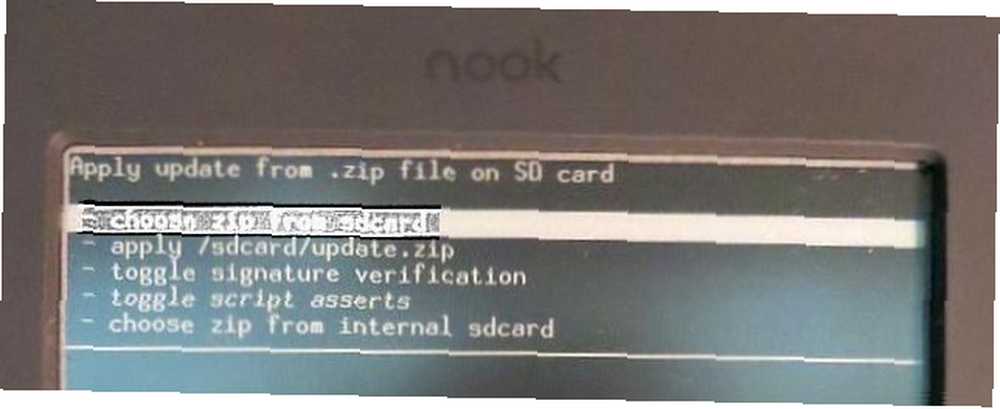
Trin tre: NookManager
NookManager er et andet boot-billede, der automatisk rooter og installerer speciel software på din enhed. Ligesom i Trin et, du bruger WinDiskImage32 på pc'en til at brænde et billede af NookManager til microSD-kort. Derefter indsætter du dette i den slukede krog og tænder den derefter.
Dette starter dig i NookManager, der installerer den essentielle software.
Derefter vælger du “Rod min krog” fra indstillingerne, og NookManager installerer de nødvendige filer. Dette inkluderer en brugerdefineret launcher kendt som ReLaunch, samt Amazon Market og mere. Skub SD-kortet ud efter installationen.
Trin fire: Start Nook Up
Til sidst skal du starte Nook up og fortsætte med Barnes og Nobles registreringsproces. Når du har afsluttet denne proces, skal du derefter kunne bruge tabletten, som om det var en Android-enhed. På dette tidspunkt vil du muligvis installere filen FastMode2.apk.
Hvis du allerede har udført registreringsprocessen før installationen af mod, skal denne metode stadig fungere. Skønt det er vigtigt at bemærke, at jeg ikke har testet dette.
Andre installationsindstillinger
Der er et stort antal softwarepakker til rådighed til et rodfæstet Nook Simple Touch:
- Gapps: Det er muligt at installere hele Google Apps-softwarepakken, herunder Play Store, Kalender, Gmail, YouTube og mere. Desværre kræver processen meget tid og kræfter. Selvom udbetalingen er det værd, foretrækker jeg at installere alternativer til Google Software, f.eks. Amazon Market (som kommer forudinstalleret).
- USB-vært-tilstand: Hvis du installerer den 176 nummererede version af Guevors kerne, kan Nook også tilslutte et USB-flashdrev, tastatur og andre perifere enheder. Selvom brugen af et tastatur var ganske praktisk, er grænsefladen ikke særlig let at konfigurere og forårsager generelt flere problemer, end det er værd.
Mine favorit-krog-apps
Der er en masse gode apps derude, der fungerer med Nook. Desværre kan du ende med at blive nødt til at indlæse dem, hvis du vælger ikke at installere Googles Gapps-softwarepakke.
- EZPDF Reader: Den aktuelle version af EZPDF fungerer, selvom dens indstillingsmenu ikke fungerer korrekt. Ellers er det den bedste generelle læser til PDF-filer (og den læser også ePUB).
- Dropbox: Dette er den enkeltbedste app til sidelæsning Sådan installeres eller sididelægges apps manuelt på Android Sådan installeres manuelt eller sididelægges apps på Android Vil du sideload apps på din Android-telefon? Installation af APK'er manuelt på Android åbner en helt ny verden af apps, og det er let at gøre. , eller overføre applikationer til din enhed uden at bruge en app-butik eller marked.
- FeedMe: FeedMe forbliver den bedste, mest funktionelle RSS-læser, der er tilgængelig for Nook. Det synkroniseres også med Feedly.
- CPU Master [Ikke længere tilgængelig]: Virkelig vil enhver CPU-administrationsapp gøre, men du har brug for et program til at kontrollere din nu overklokede CPU. Bare ændre guvernøren til “OnDemand” og anvende ændringen.
- Naked Browser: Jeg foretrækker dramatisk at bruge Naked Browser fremfor enhver anden for sin ekstremt slanke installerede profil og et bredt udvalg af tilpassbare indstillinger Low-End Android Phone? Prøv den ultra-lette hurtige og sikre nøgne browser Low-End Android-telefon? Prøv den ultralette hurtige og sikre nøgne browser. Mærkeligt nok er en af de hurtigste browsere, der er tilgængelige til Android, næsten uhørt, på trods af sin ustabile sikkerhed, hurtige browsningshastighed og funktionsrige interface. Til sammenligning matcher alle de andre store browsere dårligt…. Det er også ret hurtigt.
- Wikitravel Mobile: Wikitravel giver mulighed for fuld offline installation, så du kan forvandle din krog til en ekstraordinær, offline navigering 8 Bedste gratis offline GPS-navigationsapps til Android 8 Bedste gratis offline GPS-navigationsapps til Android Brug for kørselsvejledning på din telefon, men har ikke en internetforbindelse? Disse offline GPS-apps til Android hjælper dig med at navigere. , digital-rejseguide. Det er perfekt til dette formål, da Nook er semi-robuste og inkluderer en måneds batterilevetid.
- Wiki Encyclopedia Offline [Ikke længere tilgængelig]: Nook giver en fantastisk offline Wikipedia-reference.
Hvis der går noget galt
Hvis noget går galt, kan du nulstille enheden ved at tænde for enheden og derefter straks holde venstre side nede + højre side ned, indtil skærmen til nulstilling af fabrikken kommer op. Intet i denne vejledning skal forårsage nogen uoprettelig skade på din enhed.
Dog burde alle med en krog have lavet en sikkerhedskopi. Selvom metoden, der er skitseret i denne artikel, ikke forstyrrer gendannelsesfunktionen, skal du være forberedt på enhver mulig fejlagtig fejl. At tage en sikkerhedskopi kræver heller ikke meget. NookManager-opstartsbillede har en enkel metode med én tryk til generering af en sikkerhedskopi af dit Nooks operativsystem. Hvis der sker noget uventet, vil du være forberedt.
Hvis du sidder fast undervejs, er her en YouTube-video, der dækker fabriksindstilling af Nook:
Konklusion
Den rodfæstede krog absolut drab dets konkurrence som en PDF-læser. Det forbliver den bedste E Ink-enhed på markederne mere end et år efter udgivelsen af a bred margen. I betragtning af sin måned med batterilevetid, robust design og dagslyslæsbarhed, er det sindssyg at ingen anden producent tillader rodfæstelse af deres E Ink-enheder til brug som rejseguide eller offline Wikipedia-enhed.
Er der nogen der elsker deres Nook Simple Touch? Fortæl os det i kommentarerne.











